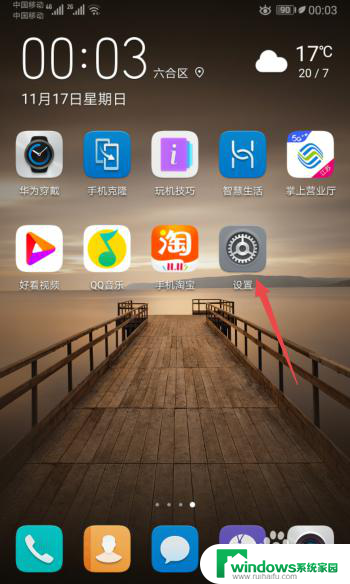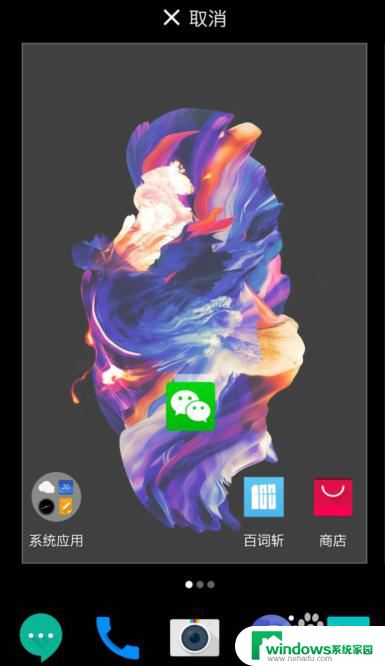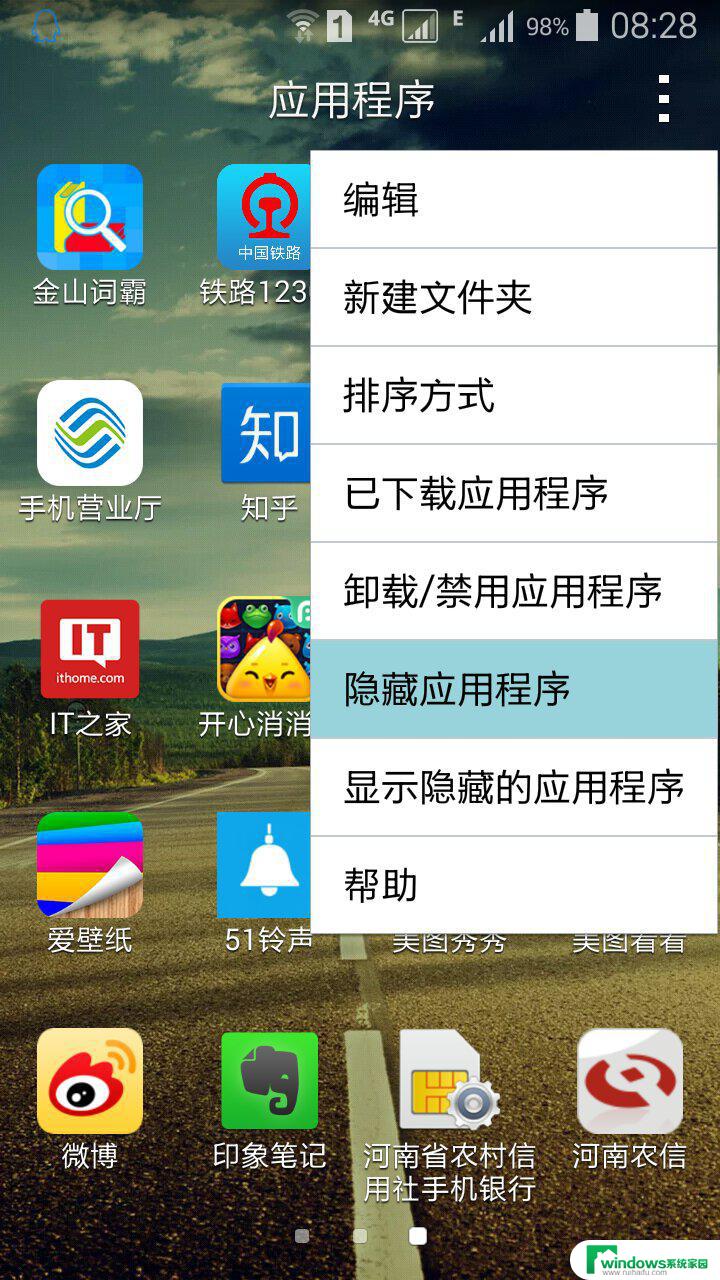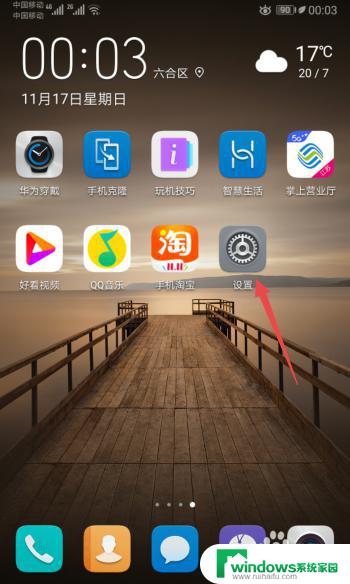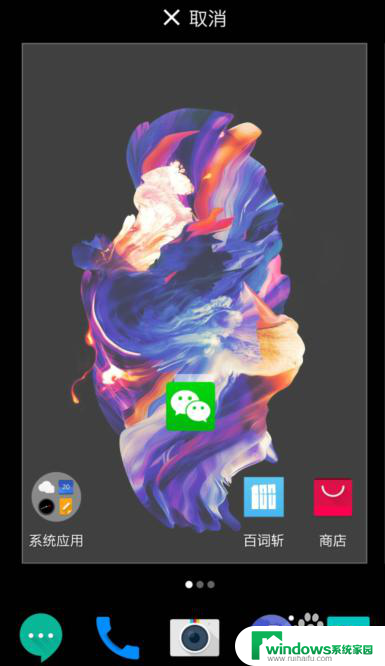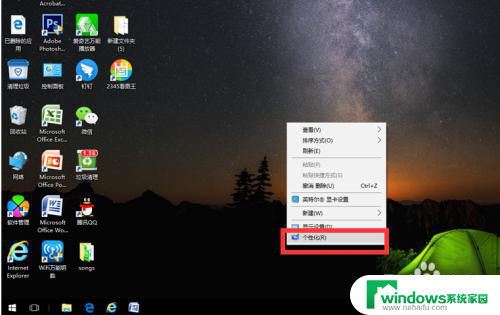我的桌面微信图标不见了 手机微信图标不见怎么办
更新时间:2024-02-15 17:43:03作者:jiang
我遇到了一个让我感到困惑的问题:我的桌面微信图标不见了,而且手机微信图标也不见了,这让我非常烦恼,因为微信是我日常生活中非常重要的工具之一。当我意识到这个问题时,我开始寻找解决办法。我尝试了重新启动手机、清理缓存、卸载并重新安装微信等方法,但都没有成功。面对这个困境,我决定寻求帮助,看看有没有其他人也遇到过这个问题,并且找到了解决方案。
方法如下:
1.先打开我们的手机,然后点击设置。
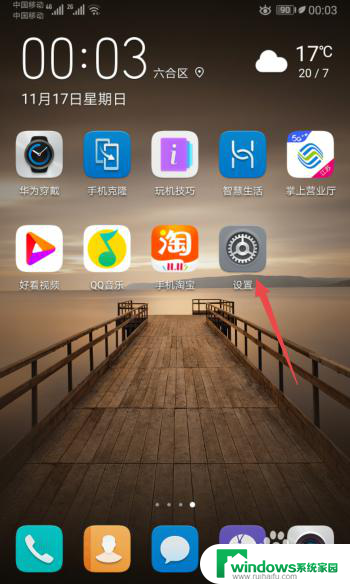
2.之后点击应用。
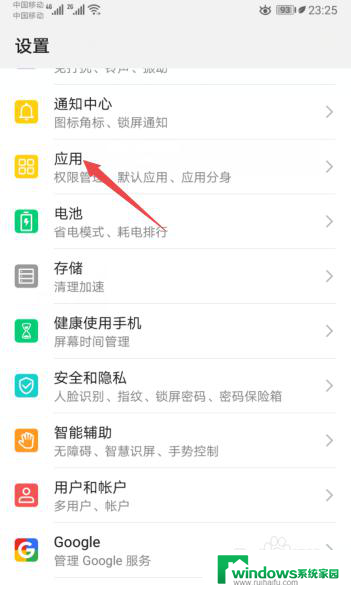
3.然后点击应用管理。
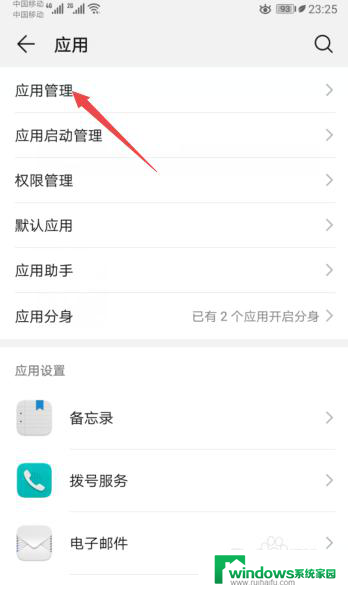
4.之后点击微信。
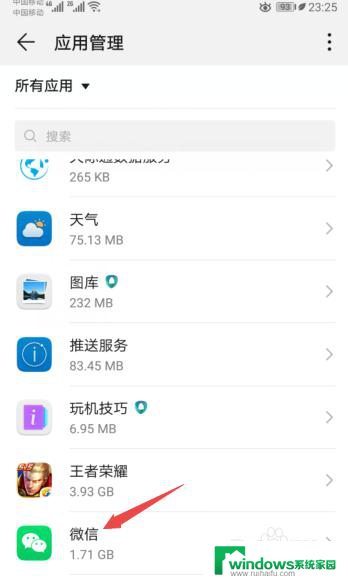
5.然后点击权限。
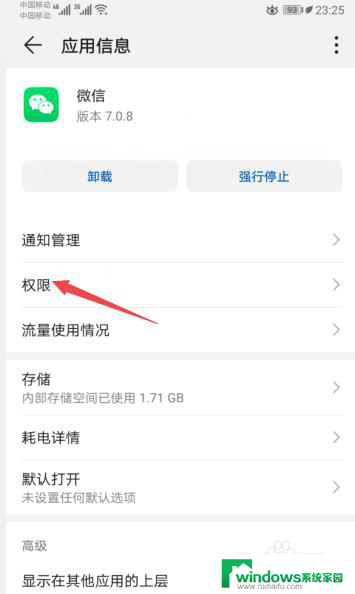
6.之后将创建桌面快捷方式的开关向右滑动。
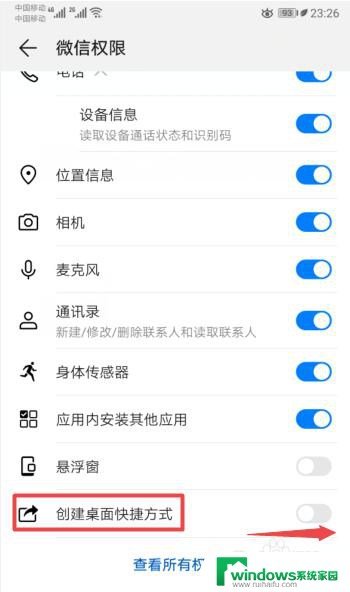
7.滑动完成后如图所示,这样我们就创建了微信的桌面快捷方式。从而也就让桌面上的微信图标给恢复了。
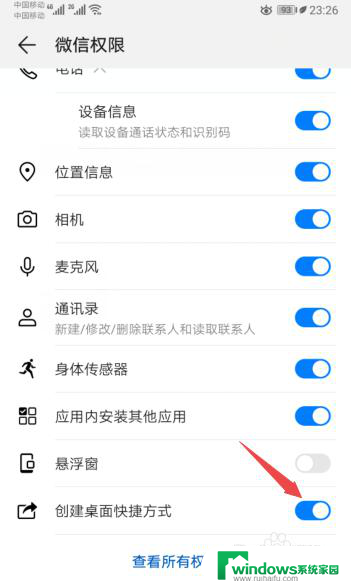
8.总结:
1、点击设置。
2、点击应用。
3、点击应用管理。
4、点击微信。
5、点击权限。
6、将创建桌面快捷方式的开关向右滑动。
7、就创建了微信的桌面快捷方式,从而也就让桌面上的微信图标给恢复了。
以上就是我的桌面微信图标不见了的全部内容,碰到同样情况的朋友们赶紧参照小编的方法来处理吧,希望能够对大家有所帮助。